
L'éditeur PHP Zimo vous apprend à protéger les dossiers privés. Vous pouvez les masquer avec des paramètres simples pour éviter d'être facilement découverts par d'autres. Cette méthode est simple et facile à mettre en œuvre, peut protéger efficacement les informations personnelles et rendre vos fichiers plus sécurisés et plus fiables.
Tout d'abord, placez les fichiers que vous souhaitez masquer dans un dossier, puis cliquez avec le bouton droit sur le dossier et sélectionnez l'option "Propriétés" pour masquer les fichiers.
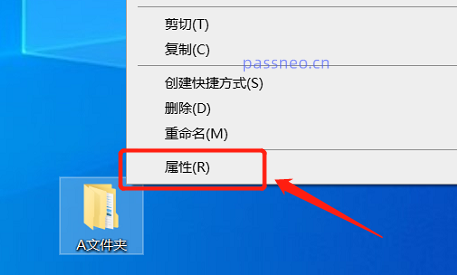
Une fois la nouvelle page affichée, cochez l'option [Masquer] ci-dessous, puis cliquez sur [OK].
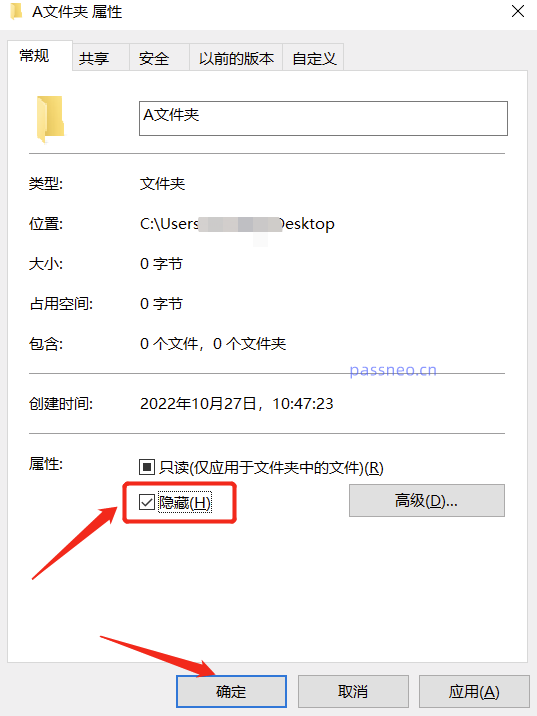
Ensuite, nous devons revenir à l'interface de l'ordinateur, rechercher le dossier [Poste de travail] ou [Cet ordinateur] et double-cliquer pour l'ouvrir.
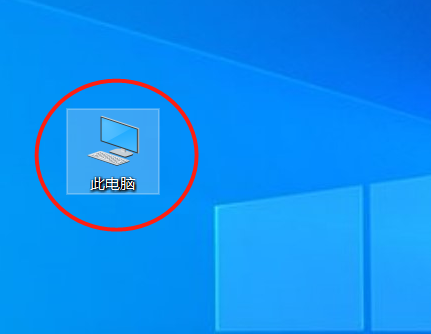
Après l'ouverture, cliquez sur [Modifier le dossier et les options de recherche] sous l'option [Fichier] dans le menu.
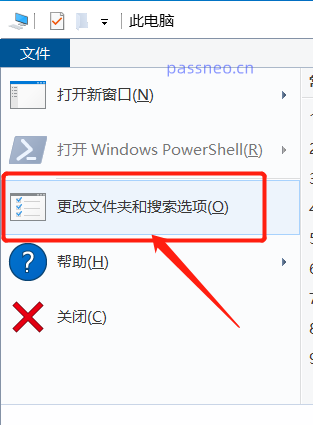
Une fois qu'une nouvelle page apparaît, cliquez sur l'option [Afficher], puis cochez [Ne pas afficher les fichiers, dossiers ou lecteurs cachés], puis cliquez sur [OK].
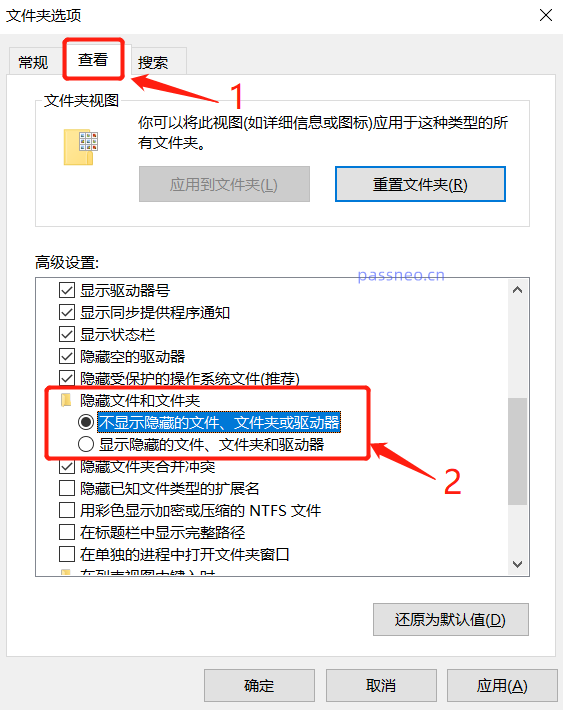
Après avoir terminé les opérations ci-dessus, les dossiers dont [Masquer] a été coché au début seront masqués et ne seront pas affichés sur l'interface de l'ordinateur.
Alors, comment retrouver ce fichier caché plus tard ?
Suivez toujours le chemin d'opération ci-dessus, cliquez sur [Ce PC]-[Fichier]-[Modifier le dossier et les options de recherche]-[Afficher], puis cochez [Afficher les fichiers, dossiers et lecteurs cachés] cette fois.
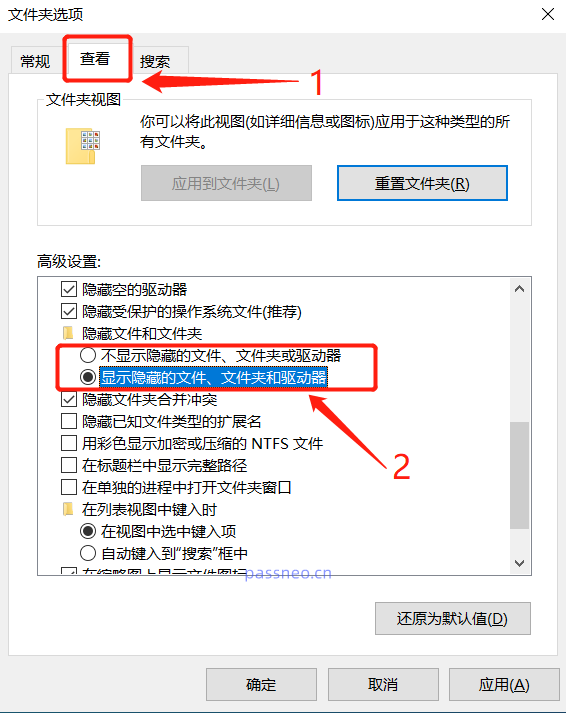
Le dossier caché apparaîtra là où il a été initialement placé. Le dossier dont la couleur est plus claire que les autres dossiers est le dossier initialement caché.

Bien sûr, parfois si vous cachez un dossier, vous l'oublierez après une longue période, nous pouvons donc également définir directement le cryptage sur le dossier pour protéger nos fichiers privés.
Les dossiers cryptés peuvent être compressés via WinRAR et un mot de passe peut être défini en même temps.
Cliquez d'abord sur le dossier à chiffrer, puis faites un clic droit et sélectionnez [Ajouter au fichier compressé].
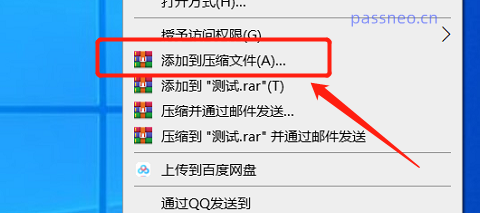
Lorsque la boîte de dialogue apparaît, cliquez sur [Définir le mot de passe] dans le coin inférieur droit.
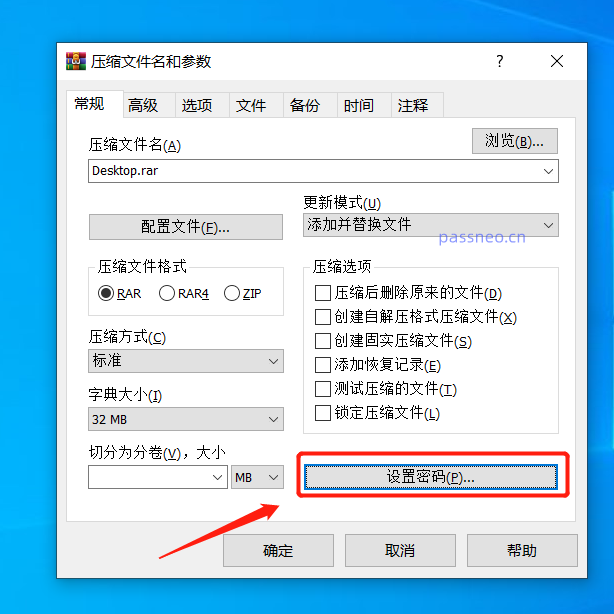
Lorsque la boîte de dialogue réapparaît, entrez le mot de passe que vous souhaitez définir dans la case vide, puis cochez l'option [Crypter le nom du fichier] ci-dessous afin que le nom du fichier puisse également être crypté et masqué.
Après avoir cliqué sur [OK], le dossier sera compressé en un fichier compressé avec un mot de passe.
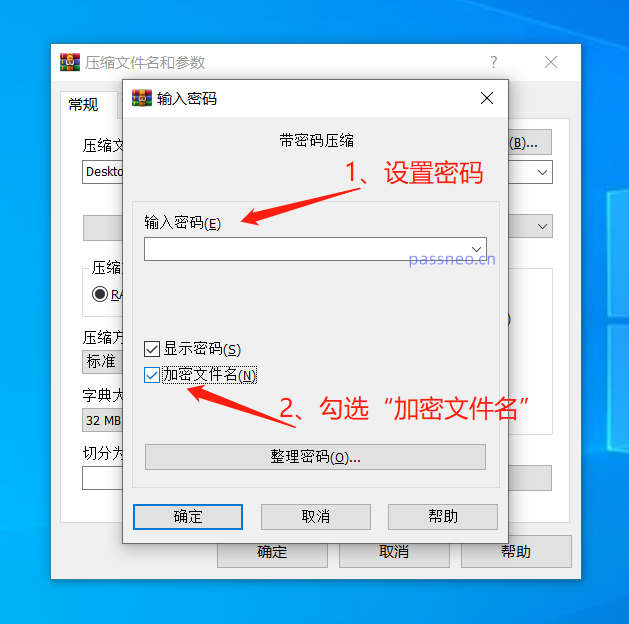
Il est important de vous rappeler de protéger les fichiers privés en définissant un mot de passe. N'oubliez pas de sauvegarder le mot de passe, car si vous oubliez le mot de passe, vous ne pourrez pas ouvrir directement le fichier compressé.
Si vous ne vous en souvenez vraiment pas et ne parvenez pas à ouvrir le fichier compressé même après avoir essayé plusieurs fois, nous pouvons utiliser d'autres outils pour résoudre le problème, tels que l'outil de récupération de mot de passe RAR ou ZIP de Pepsi Niu, qui peut vous aider à récupérer le mot de passe.
Après avoir importé le fichier compressé, choisissez simplement la méthode appropriée.
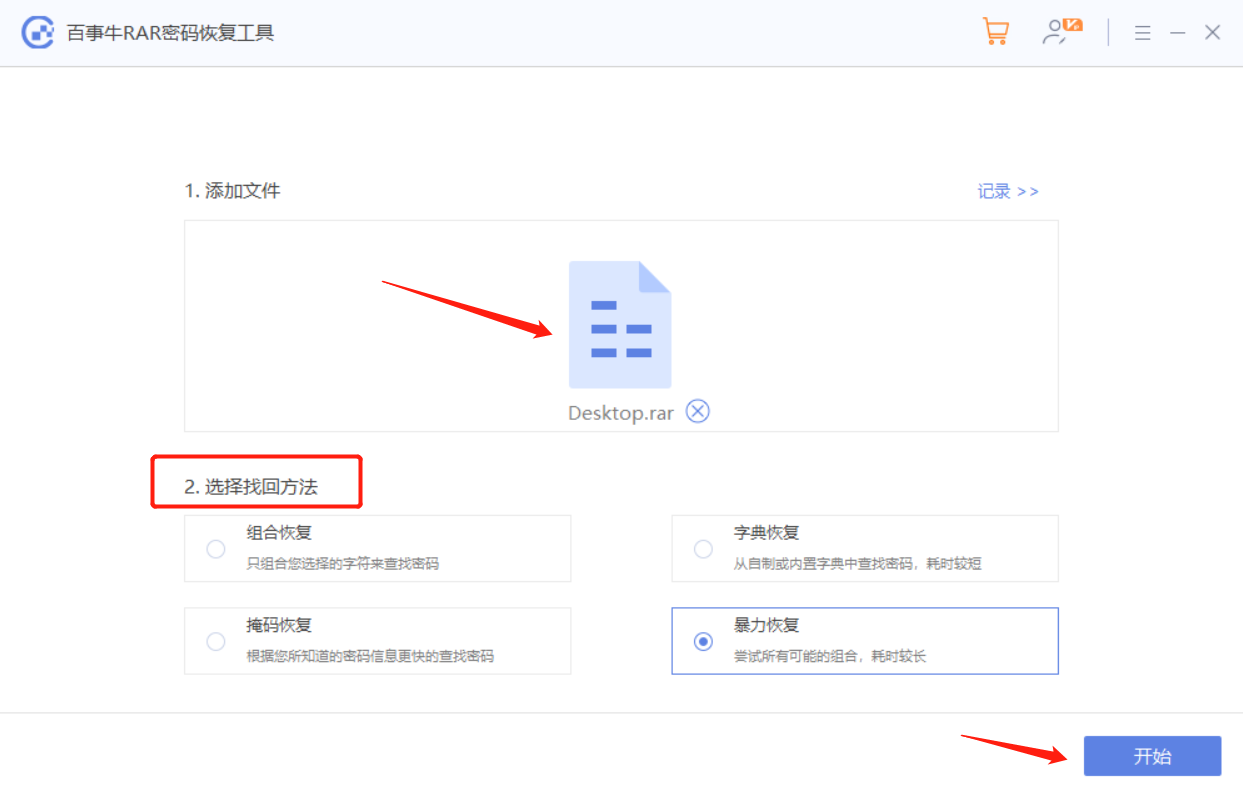
Ce qui précède est le contenu détaillé de. pour plus d'informations, suivez d'autres articles connexes sur le site Web de PHP en chinois!